چطور تصویر زمینه ایفون را عوض کنیم
سه روش مختلف برای تغییر والپیپر آیفون
اگر اخیراً یک آیفون خریداری کرده اید، احتمالاً می دانید که کار با iOS کمی دشوارتر از اندروید است و حتی انجام یک عمل ساده مانند تغییر کاغذ دیواری پیچیدگی های خاص خود را دارد. نحوه انجام آن را به شما آموزش خواهیم داد.
1. از تصاویر پس زمینه پیش فرض در iOS استفاده کنید
یکی از راه های تغییر والپیپر آیفون استفاده از گزینه های پیش فرض است. تصاویر ثابت و متحرک زیادی روی گوشی وجود دارد که می توانید با توجه به سلیقه خود آن ها را انتخاب کنید. برای این کار ابتدا وارد قسمت Settings شده و روی گزینه Wallpaper ضربه بزنید.
حالا گزینه Choose a new wallpaper را انتخاب کنید.
سه گزینه برای شما نمایش داده می شود که به ترتیب (از چپ به راست) مربوط به تصاویر پویا، ثابت و متحرک هستند. گزینه مورد نظر را لمس کنید.

اکنون چندین تصویر ظاهر می شود. پس از انتخاب تصویر مورد نظر، روی گزینه Set که در گوشه سمت راست صفحه قرار دارد ضربه بزنید.
در پایان می توانید انتخاب کنید که آیا تصویر مورد نظر به عنوان تصویر زمینه یا تصویر قفل صفحه یا هر دو انتخاب شود.
2. تصویر زمینه آیفون را از طریق عکس ها تغییر دهید
اگر نتوانستید عکس مورد نظر خود را در بین گزینه های پیش فرض پیدا کنید، به اپلیکیشن Photos رفته و پس از انتخاب عکس مورد نظر، روی گزینه Share (که در گوشه سمت چپ قرار دارد) ضربه بزنید.
اکنون Use as wallpaper را انتخاب کنید.
در پایان می توانید انتخاب کنید که آیا تصویر مورد نظر به عنوان تصویر زمینه یا تصویر قفل صفحه یا هر دو انتخاب شود.
3. تصویر زمینه را با استفاده از برنامه های مختلف تغییر دهید
همچنین می توانید برنامه های کاغذدیواری خاصی مانند Vellum و Backgrounds را دانلود کنید و از آنها برای تغییر تصویر پس زمینه گوشی خود استفاده کنید.
ابتدا برنامه را اجرا کرده و تصویر مورد نظر را جستجو کنید.
سپس آن را دانلود کرده و در گوشی خود ذخیره کنید.
حالا کافیست مراحل ذکر شده در قسمت دوم را تکرار کنید.
با ترکیب برنامه Shortcuts با سایت اشتراکگذاری تصویر Unsplash، میتوانید هر روز بهطور خودکار تصویر پسزمینه آیفون و آیپد خود را تغییر دهید.
همانطور که می دانید یکی از راه های شخصی سازی آیفون یا آیپد و تغییر آن به دلخواه، تغییر تصویر پس زمینه آن است. در انجام این کار، برخی از افراد ممکن است از تصاویر جدیدی که با تلفن خود گرفته اند استفاده کنند یا برخی دیگر ترجیح دهند از تصاویر پس زمینه پیش فرض در دستگاه خود استفاده کنند.
البته باید بگوییم که اپلیکیشن های زیادی برای انتخاب تصویر پس زمینه وجود دارد که می توانید تصویر مورد نظر خود را به صورت رایگان از بین آن ها دانلود کرده و آن را به عنوان تصویر پس زمینه آیفون و آیپد خود قرار دهید.
در حین انجام این کار و تغییر تصویر پس زمینه، کاربران باید برخی کارها را انجام دهند و آن را به صورت دستی انجام دهند. پس از رونمایی از سیستم عامل iOS 14، شاهد بودیم که این نسخه از سیستم عامل iOS دارای بخش جدیدی در اپلیکیشن Shortcuts به نام «Action» است.
در واقع کاربران می توانند با استفاده از این قابلیت اپلیکیشن Shortcuts، پس از مدتی مشخص، تصویر پس زمینه آیفون یا آیپد خود را به صورت خودکار تغییر دهند. کاربران حتی می توانند برنامه اقدام Shortcuts را با سایتی مانند Unsplash ترکیب کنند تا تصویر پس زمینه دستگاهشان به طور خودکار از بین میلیون ها تصویر رایگان با کیفیت بالا انتخاب شود.
قبل از آموزش انجام این کار در این مقاله باید بگوییم که اگر نمی خواهید مراحل ذکر شده در این آموزش را انجام دهید، می توانید قابلیت تغییر خودکار تصویر زمینه آیفون و آیپد را از لینک زیر دانلود کنید.
البته قبل از انجام این کار باید به قسمت تنظیمات آیفون یا آیپد خود رفته و پس از انتخاب Shortcuts، گزینه مقابل Allow untrusted shortcuts را فعال کنید.
برای تغییر خودکار تصویر پسزمینه در برنامه Shortcuts، میانبر را دانلود کنید

ایجاد برنامه ای برای تغییر خودکار تصویر پس زمینه در برنامه Shortcuts
برای ایجاد این برنامه در اپلیکیشن Shortcuts مراحل زیر را دنبال کنید.
برنامه Shortcuts را در iPhone یا iPad خود اجرا کنید. اگر نمی توانید این برنامه را پیدا کنید، می توانید به قسمت App Library در سمت راست صفحه اصلی آیفون خود بروید و این برنامه را در آنجا جستجو کنید یا اگر این برنامه را از دستگاه خود حذف کرده اید، می توانید با مراجعه به اپ استور آن را دوباره دانلود و نصب کنید.
پس از اجرای این برنامه، روی علامت مثبت (+) در سمت راست بالای صفحه کلیک کنید.
روی فیلد مربوط به جستجو کلیک کنید و عبارت URL را در این قسمت بنویسید، بعد از قسمت Action گزینه ای به نام URL را انتخاب کنید.
پس از آن روی کلمه apple.com که در یک کادر مستطیلی آبی ظاهر می شود کلیک کنید و به جای apple.com این لینک را بنویسید. https://source.unsplash.com/featured/?mountain
پس از آن دوباره روی قسمت جستجو کلیک کنید و بنویسید Get content from URL و بعد از قسمت Action گزینه با این عنوان را انتخاب کنید.
دوباره به قسمت جستجو رفته و Get images from input را بنویسید و دوباره در قسمت Action گزینه با این عنوان را انتخاب کنید.
در نهایت باید با کلیک بر روی قسمت جستجو و نوشتن Set Wallpaper در قسمت Action گزینه با این عنوان را دوباره انتخاب کنید.
پس از آن در زیر آخرین اکشن اضافه شده روی Show more کلیک کنید و در منوی باز شده گزینه مقابل Show preview را غیرفعال کنید.

پس از انجام این کارها می توانید بر روی دکمه Play واقع در سمت راست پایین صفحه کلیک کنید و پس از کلیک بر روی این دکمه، تصویر پس زمینه آیفون یا آی پد شما به صورت خودکار تغییر می کند. همچنین می توانید در اکشن Set Wallpaper تعیین کنید که این قسمت فقط تصویر پس زمینه صفحه قفل یا صفحه اصلی یا هر دو صفحه را به طور همزمان تغییر دهد.
اگر یک نام منحصر به فرد برای این میانبر ایجاد شده برای تغییر تصویر پس زمینه انتخاب کنید. بعداً می توانید به راحتی این میانبر را از میان میانبرهای دیگر ایجاد شده برای تغییر نام آن بیابید. برای نامگذاری به این میانبر، روی سه نقطه بالای صفحه کلیک کنید و سپس از منوی باز شده یک نام خاص برای میانبر خود انتخاب کنید.
همچنین باید گفت که اگر به آدرس لینک شده به تصویر گرفته شده از سایت Unsplash دقت کنید، خواهید دید که در انتهای این جمله از کلمه Mountain استفاده شده است. در واقع این لینک فقط تصاویری را که تگ Mountain در آنها استفاده شده است دریافت می کند و آنها را برای نمایش به عنوان تصویر پس زمینه انتخاب می کند.
می توانید کلمه کوه را در انتهای URL با کلمات دیگری مانند Ocean، Texture یا کلمات دیگر جایگزین کنید. البته در این قسمت فقط باید از یک کلمه استفاده کنید و بعد از آن تصاویری که برچسب آن کلمه را دارند به عنوان تصویر پس زمینه آیفون یا آیپد شما استفاده خواهند شد.

میانبر خودکار برای تغییر تصویر پس زمینه
اکنون که این میانبر را در برنامه Shortcut ایجاد کرده اید، می توانید آن را به صفحه اصلی آیفون یا آیپد خود اضافه کنید. پس از افزودن این نماد میانبر به صفحه اصلی، هر زمان که روی این نماد میانبر کلیک کنید، تصویر پس زمینه دستگاه شما به طور خودکار تغییر می کند.
همچنین می توانید فرآیند تغییر تصویر پس زمینه را پس از رسیدن به زمان خاصی از روز به طور خودکار انجام دهید. مراحل زیر را برای خودکار کردن فرآیند تغییر تصویر پس زمینه دنبال کنید.
برنامه Shortcut را اجرا کنید و روی تب Automations کلیک کنید.
روی علامت مثبت (+) کلیک کنید و در منوی باز شده بر روی Create personal automation کلیک کنید
در این قسمت می توانید زمان اجرای میانبر خود را مشخص کنید. برای مثال در این قسمت Time of day را انتخاب کنید.
پس از آن، روی Time of Day ضربه بزنید و ساعت 7:00 صبح یا هر زمان دیگری را انتخاب کنید. پس از آن می توانید مشخص کنید که این میانبر روزانه، هفتگی یا حتی ماهانه تکرار شود. پس از آن روی Next کلیک کنید.
حالا روی قسمت جستجو کلیک کنید و Run shortcut را بنویسید و با انتخاب آن در قسمت Action این گزینه را انتخاب کنید.
سپس روی کارت مستطیلی در اکشن جدید اضافه شده کلیک کنید. پس از آن لیست میانبرهای شما نمایش داده می شود، در این لیست باید میانبری را که برای تغییر خودکار تصویر پس زمینه ایجاد کرده اید پیدا کنید و آن را انتخاب کنید.
بعد از انتخاب این میانبر روی Next کلیک کنید و گزینه Ask before running را غیرفعال کنید، سپس با انتخاب گزینه Don’t ask این موضوع را تایید کنید و در نهایت روی Done کلیک کنید.
پس از انجام تمام این کارها، یک میانبر ایجاد کرده اید که می تواند برای تغییر خودکار تصویر پس زمینه آیفون یا آیپد در هر زمانی از روز که شما مشخص می کنید استفاده شود. اگر می خواهید آن را به صورت خودکار حذف کنید، کافی است انگشت خود را روی آن قرار دهید و با کشیدن انگشت خود به سمت چپ، روی Delete ضربه بزنید.
منبع: Appleinside
اگر گوشی شما آیفون است و می خواهید تصویر زمینه آن را با عکس مورد علاقه خود تغییر دهید، نگران نباشید. تغییر والپیپر آیفون بسیار آسان و ساده است.
ستاره سرویس فناوری – تغییر والپیپر آیفون مطابق با سبک و علایق شما یکی از جالب ترین کارهایی است که می توانید با آیفون خود انجام دهید. آیفون دو نوع تصویر پس زمینه دارد. یکی والپیپری است که در صفحه اصلی دستگاه مشاهده می کنید. مورد دیگر پس زمینه قفل گوشی است که هنگام روشن کردن آیفون خود مشاهده می کنید. می توانید از یک یا دو تصویر مجزا برای هر دو صفحه استفاده کنید. در ادامه نحوه تغییر والپیپر آیفون را به شما آموزش می دهیم.

پیشنهاد ستاره
نحوه تغییر والپیپر آیفون مرحله به مرحله
مرحله 1
به تنظیمات آیفون خود بروید.
تصویر زمینه را انتخاب کنید.
سپس تصویر پس زمینه جدید (تصویر زمینه جدید) را انتخاب کنید.

مرحله 2
اگر می خواهید از عکس های پیش فرض گوشی خود استفاده کنید، از قسمت Dynamic, Photos, Live تصویری را انتخاب کنید. همچنین می توانید یکی از تصاویر مورد علاقه خود را از گالری زیر انتخاب کنید.
نکات:
تصاویر پس زمینه پیش فرض با هر به روز رسانی iOS تغییر می کند.
تصاویر زنده فقط در آیفون 6 اس و بالاتر فعال هستند.
iPhone XR و iPhone SE از تصویر زمینه زنده پشتیبانی نمی کنند.

مرحله 3
تصویر را حرکت دهید و View را انتخاب کنید. برای جابجایی تصویر، آن را با انگشت خود حرکت دهید. همچنین می توانید آن را بزرگ یا کوچک کنید تا متناسب با صفحه نمایش گوشی خود باشد.
میتوانید Perspective را انتخاب کنید تا با تغییر زاویه صفحه گوشی، تصویر زمینه حرکت کند. همچنین می توانید همیشه گزینه Always را انتخاب کنید تا کاغذ دیواری انتخابی شما ثابت بماند و حرکت نکند.
پس از اتمام تنظیم تصویر، تنظیم را فشار دهید. اگر منصرف می شوید یا می خواهید فرآیند را از ابتدا شروع کنید، گزینه Cancel را انتخاب کنید.
توصیه:

مرحله 4
هنگامی که گزینه تنظیم را انتخاب می کنید، می توانید تصویر زمینه را به عنوان تصویر زمینه برای صفحه اصلی، صفحه قفل یا تنظیم هر دو تنظیم کنید. هنگامی که آیفون خود را روشن می کنید صفحه قفل ظاهر می شود و هنگامی که قفل آن را باز می کنید صفحه اصلی ظاهر می شود.
همچنین می توانید گزینه Dark Appearance را فعال کنید تا نور کاغذ دیواری بسته به نور محیط تغییر کند. برای فعال کردن آن، به Settings، Wallpaper بروید، سپس Dark Wallpaper را انتخاب کنید.
اکنون می توانید آیفون خود را قفل کنید یا صفحه اصلی خود را بررسی کنید تا تصویر زمینه جدیدی را که انتخاب کرده اید ببینید.

درباره Face ID Unlock اپل و کاربردهای شگفت انگیز آن بیشتر بدانید.
برنامه های انتخاب کاغذ دیواری آیفون
اگر از آن دسته افرادی هستید که مدام والپیپر گوشی خود را تغییر می دهید و می خواهید تصاویر پس زمینه زیادی را کشف و تغییر دهید، بهتر است از برنامه اختصاصی والپیپر استفاده کنید. برای یافتن بهترین تصویر زمینه، با برنامه های زیر آشنا شوید:
Vellum: Vellum یکی از بهترین برنامه های آیفون برای یافتن تصاویر پس زمینه عالی و با کیفیت است. با استفاده از این برنامه، میتوانید از فهرستی از والپیپرهایی که در صفحه نمایش OLED آیفون جدید به نظر میرسند، انتخاب کنید.
Unsplash: Unsplash بزرگترین انجمن آنلاین برای عکاسان است و برخی از بهترین عکس ها را برای تصاویر پس زمینه آیفون ارائه می دهد. در اینجا مجموعه ای از والپیپرها را پیدا خواهید کرد و می توانید هر عکسی را که دوست دارید دانلود کنید، آن را برش داده و به عنوان تصویر زمینه آیفون خود تنظیم کنید.
Clarity: Clarity بهترین پلتفرم تصویر زمینه آیفون است. این برنامه از رویکردی با کیفیت بالا استفاده می کند که در آن تصاویر پس زمینه جدید در نسخه های مختلف استفاده می شود. این برنامه همچنین برای مرور عکس ها، ویرایش برای صفحه قفل، افزودن جلوه های تاری و موارد دیگر عالی است.
WLPPR: اگر عاشق تصاویر پس زمینه جغرافیا یا نجوم هستید، برنامه WLPPR را دوست خواهید داشت. این مجموعه دارای بهترین مجموعه تصاویر ماهواره ای برای زمین و سایر سیارات است.
با نحوه تغییر عکس پس زمینه در لینکدین آشنا شوید.
آخرین کلمه
همانطور که مشاهده می کنید، در عرض چند دقیقه می توانید تصویر پس زمینه آیفون خود را مطابق با سلیقه خود تغییر دهید. اگر به تازگی آیفون خریداری کرده اید، باید بدانید که پس از ممنوعیت اپل توسط کاربران ایرانی، ایجاد اپل آیدی همچنان یکی از مشکلات اصلی کاربران ایرانی دستگاه های اپل است. بنابراین اگر به دنبال ساخت اپل آیدی برای تلفن همراه خود هستید، بهتر است آموزش ساخت اپل آیدی (Apple ID) را به صورت ویدیویی مشاهده کنید تا از هزینه های گزافی که برخی فروشگاه های مرتبط با موبایل از شما می گیرند جلوگیری کنید. همچنین می توانید نحوه رفع خطای 1009 در آیفون و آیپد را در Star بخوانید.
آیا شما هم علاقه مند به تغییر والپیپر آیفون خود هستید؟ چه تصاویری را برای پس زمینه گوشی خود انتخاب می کنید؟ فراموش نکنید که نظرات و پیشنهادات خود را با ما و سایر مخاطبین ستاره در قسمت نظرات و سوالات به اشتراک بگذارید.
برگرفته از: supportapple, iphonehacks